|
|
Windows 7でシステムエラー発生時に自動で再起動しないよう設定する方法 | ||
Windows 7でシステムエラー発生時に自動で再起動しないよう設定する方法 |
Q&A番号:013044 更新日:2016/03/17
|
Q&A番号:013044 更新日:2016/03/17 |
 | Windows 7で、システムエラー発生時に自動で再起動しないよう設定する方法について教えてください。 |
 | システムエラー発生時に自動的に再起動しないように設定することで、エラーメッセージの内容を確認できるようになります。 |
システムエラー発生時に自動的に再起動しないように設定することで、エラーメッセージの内容を確認できるようになります。
はじめに
Windowsでは、システムに障害が発生した場合、ブルースクリーンでエラーメッセージが表示されます。
パソコン購入時の状態では、システムエラーが発生すると自動的に再起動してしまうため、エラーメッセージの内容を確認できない場合があります。
システムエラー発生時に自動的に再起動しないように設定することで、エラーメッセージの内容を確認し、問題を特定できる可能性があります。
操作手順
Windows 7でシステムエラー発生時に自動で再起動しないよう設定するには、以下の操作手順を行ってください。
「スタート」→「コントロールパネル」の順にクリックします。
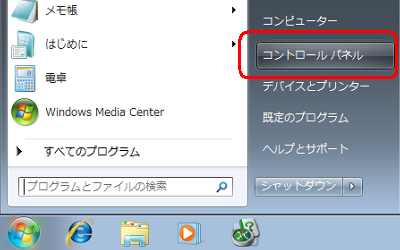
「コントロールパネル」が表示されます。
「システムとセキュリティ」をクリックします。
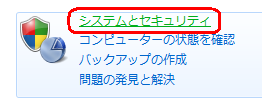
「システム」をクリックします。
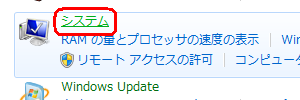
画面左側から「システムの詳細設定」をクリックします。
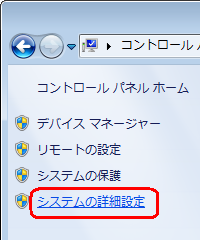
「システムのプロパティ」が表示されます。
「詳細設定」タブをクリックし、「起動と回復」欄の「設定」をクリックします。
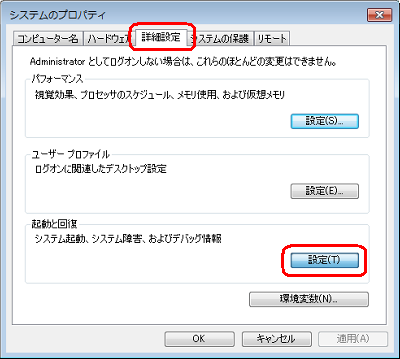
「起動と回復」が表示されます。
「システム エラー」欄の「自動的に再起動する」のチェックを外し、「OK」をクリックします。
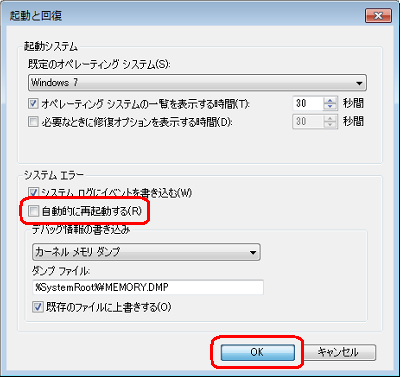
「システムのプロパティ」画面に戻ったら、「OK」をクリックします。
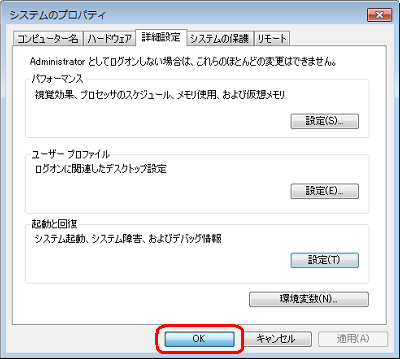
以上で操作完了です。
このQ&Aに出てきた用語
|
|
|


 システムエラー発生時に自動で再起動しないよう設定する方法
システムエラー発生時に自動で再起動しないよう設定する方法








